Kuidas juurida Motorola Razr 5G, kasutades Magiskit ilma TWRP-ta
Varia / / August 04, 2021
Kuulutused
Selles juhendis jagasime teiega juhiseid Motorola Razr 5G juurimiseks, kasutades Magiskit ilma TWRP-ta teie lihtsuse huvides väga lihtsal viisil. Teie Motorola Razr 5G juurimiseks juurutame Magiskiga varude alglaadimise pildi ja välgatame selle teie seadme alglaadimispartitsioonile. Kui nüüd küsida, miks Magisk? See on süsteemivaba juurprotsess, mis ei muuda süsteemi partitsioone, lubades juurjuurdepääsu. Magisk võib peita ka veebipõhised turvameetmed, et rakendused korralikult töötada, nagu mis tahes pangarakendus, SafetyNet jne.

Lehe sisu
- 1 Motorola Razr 5G spetsifikatsioonid: ülevaade
-
2 Sammud, et juurida Motorola Razr 5G Magiski abil
- 2.1 Eeltingimused
- 2.2 Nõutavad allalaadimised:
- 3 1. Kuidas Magiskiga Boot.image'i välja tõmmata ja plaasterdada?
-
4 2. Sammud täidetud alglaadimispildi installimiseks Motorola Razr 5G-le
- 4.1 Sammud süsteemitu juuri kontrollimiseks
Motorola Razr 5G spetsifikatsioonid: ülevaade
Motorola Razr 5G-l on 6,2-tolline kokkupandav P-OLED-paneel eraldusvõimega 876 x 2142 pikslit. Kui see on kokkuvolditud olekus, tuleb nähtavale veel üks kuva. See on 2,7-tolline G-OLED-paneel, mille eraldusvõime on 600 x 800 pikslit. Protsessori juurde tulles on meil Qualcomm Snapdragon 765G, mis on parim Qualcommi pakutav keskklassi protsessor. See on sama protsessor, mida näeme ka Pixel 5-l. See on kaheksatuumaline protsessor, mis on ehitatud 7 nm tootmisprotsessil. Sellel on 1 Kryo 475 Prime südamik sagedusega 2,4 GHz, 1 Kryo 475 Gold südamik sagedusega 2,2 GHz ja kuus Kryo 475 hõbe südamikku sagedusega 1,8 GHz.
On ainult üks salvestusvariant, millel on 8 GB RAM-i ja 256 GB sisemälu. Mis puutub optikasse, siis tagaküljelt saame ühe 48MP sensori, mis on ühendatud f / 1.7 objektiiviga. See on varustatud OIS-iga ja on võimeline 4K videoid üles võtma. Ja tulles esiküljele, saame ühe 20MP sensori f / 2.2 objektiiviga. See on võimeline salvestama 1080p videoid kiirusega 30 või 60 kaadrit sekundis.
Kuulutused
Ühenduvuse osas saame Wi-Fi 802.11 a / b / g / n / ac, Bluetooth 5.1, GPS, NFC ja USB Type-C 3.1. Biomeetrilise autentimise jaoks saame tagant paigaldatud sõrmejäljeanduri. Razr 5G sees olev aku on 2800 mAh elemendiga, mis toetab 15 W kiiret laadimist. See on saadaval kolmes värvivalikus: poleeritud grafiit, põsepuna ja vedel elavhõbe. See on üsna kallis telefon ja seda müüakse umbes 1500 euro eest, kuid see on see, mida peate maksma kokkupandava ekraani sarnase eest. Kokkupandava telefoniga on seotud palju rohkem mehaanikuid kui tavaline telefon ja seetõttu ka selle lisatasu.
Sammud, et juurida Motorola Razr 5G Magiski abil
Järgige täielikku sügavusjuhendit koos nõuete ja allalaaditavate linkide allalaadimisega.
Pea meeles:
- Juurdumine võib tühistada teie seadme tootja garantii.
- Juurdumine blokeerib püsivara OTA värskendused.
Nüüd läheme üle mõnele vajalikule sammule, mida peate järgima:
Eeltingimused
- Teie telefoni akumahl peaks olema vähemalt üle 60%.
- Hoidke a seadme andmete varundamine Esiteks. Seega, kui midagi läheb valesti, saate olulised andmed tagasi saada.
- Selle artikli pildifaili toetab ainult Motorola Razr 5G mudel. ÄRGE proovige seda teistel mudelitel välgutada.
- Seadme arvutiga ühendamiseks vajate ka arvutit / sülearvutit ja USB-kaablit.
- Peaksite kõik vajalikud failid, tööriistad ja draiverid altpoolt alla laadima.
Nõutavad allalaadimised:
Kuulutused
- Laadige alla ADB ja kiirlaadimine failid (Windows/MAC)
- Motorola USB-draiverid - Laadige see alla ja installige oma arvutisse
- Laadige alla uusim Motorola Razr 5G aktsia ROM ja teisaldage see arvutisse
Hoiatus:
Oleme veebisaidil GetDroidTips. Me ei vastuta mis tahes vigade ega kahjustuste eest, mis ilmnevad teie telefonis selle juhendi järgimise ajal või pärast faili vilkumist. Peaksite teadma, mida teete. Esmalt tehke täielik varukoopia ja jätkake omal vastutusel!
1. Kuidas Magiskiga Boot.image'i välja tõmmata ja plaasterdada?
- Kõigepealt laadige alla ja eraldage ROM arvutisse.
- Kinnitage seade USB-kaabli abil ja kopeerige ainult boot.img-fail ekstraktitud kaustast oma seadme salvestusruumi
- Käivitage Magisk Manager. Kui ilmub hüpik, milles palutakse installida Magisk, valige INSTALL ja valige uuesti install.
- Puudutage valikut „Patch Boot Image File”.

- Navigeerige sisemällu ja valige oma telefoni alglaaditud pilt.
- Oodake paar sekundit. Magisk hakkab buutimispilti lappima.
- Kui alglaadimise pilt on lappitud, kopeerige „patched_boot.img” sisemälust ja asendage see oma arvuti samasse eraldatud ROM-i kausta.
Nüüd saate plaasterdatud alglaadimisfaili vilkumiseks järgida teist sammu.
2. Sammud täidetud alglaadimispildi installimiseks Motorola Razr 5G-le
Järgige asjakohast juhendit, et installida Patch Boot Image Motorola Razr 5G-le allolevalt lingilt:
- Nüüd eraldage tööriist ADB & Fastboot, seejärel teisaldage lappitud alglaadimisfaili samasse kausta.
- Käsuakna / PowerShelli avamiseks hoidke all klahvi Shift + paremklõps hiire parema nupuga.
- Järgmisena sisestage järgmine käsk, et „patched_boot.img” vilkuma, et installida Magisk ja juurida oma Android-seade:
kiire alglaadimine välklaadimine patched_boot.img
- A / B jaotussüsteemiga seadmete puhul peate kasutama järgmisi käske:
fastboot flash boot_a patched_boot.img kiire alglaadimine flash boot_b patched_boot.img
Palun asendage [patched_boot.img] koos allalaaditud alglaadimisfaili nimega, millele järgneb laiend .img.
- Oodake, kuni vilkuv protsess on lõpule jõudnud.
- Lõpuks sisestage seadme taaskäivitamiseks käsk.
kiirkäivitamise taaskäivitamine
- See on kõik.
Sammud süsteemitu juuri kontrollimiseks
- Käivitage Magisk Manageri rakendus oma seadmes.
- Nüüd, kui soovite kontrollida oma süsteemi süsteemse juurjuurdepääsu, näete olekukuva. Kui kõik on korralikult juurdunud, peaksid kõik valikud olema roheliselt märgistatud. Kui jah, tähendab see, et olete ka Google SafetyNeti meetmest edukalt mööda sõitnud.
See on kõik, poisid. Loodame, et olete sellest juhendist kasuliku leidnud ja oma Motorola Razr 5G seadme edukalt juurdunud. Kõigi küsimuste korral küsige julgelt allpool toodud kommentaaridest.
Reklaamid Kui olete innukas Androidi kasutaja või arendaja, peaksite tõenäoliselt juurdumise kohta teadma...
Reklaamid Kui teil on Meizu C9 Pro tahvelarvuti ja olete nõus sellega ringi käima, siis…
Reklaamid Siin selles juhendis aitame teil vilguga vilgutada, et juurida FiGi FJ. Loe...

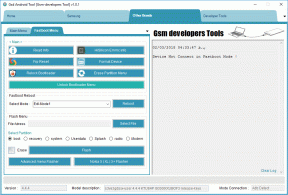
![Stock ROMi installimine Symphony V44-sse [püsivara fail / lahtiühendamine]](/f/d04eb56a64e9d2f3435bf340fe1f92cb.jpg?width=288&height=384)